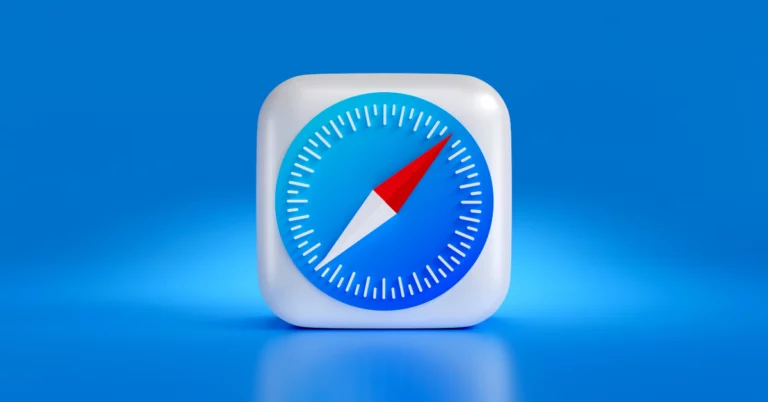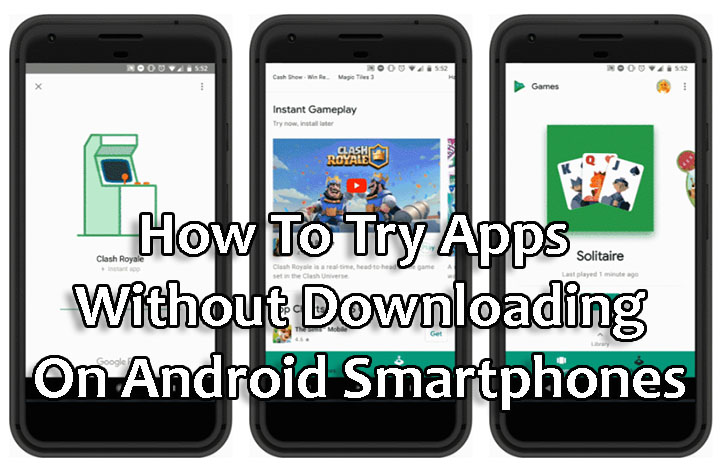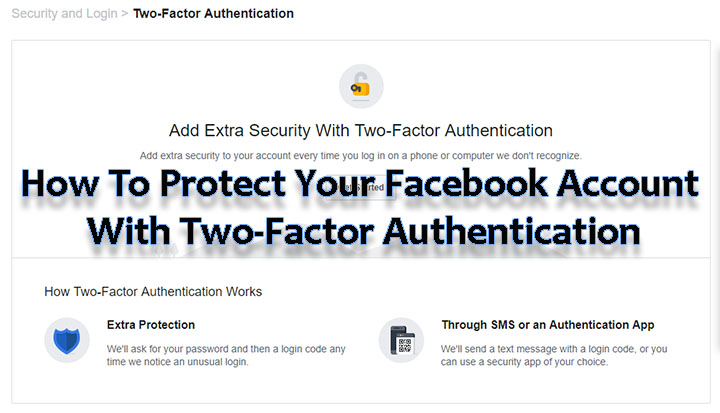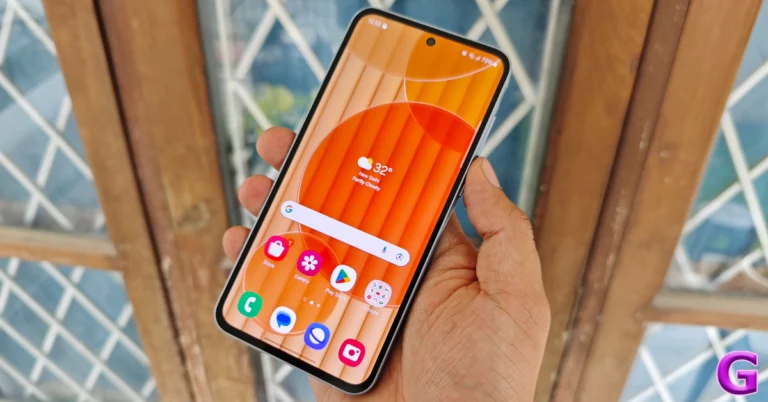Невозможно открыть файл Excel 2019, 2016, 2013, 2010, 2007 – исправить
Microsoft Excel используется большими и малыми организациями для управления своими финансовыми данными, ежедневными отчетами о работе и другими задачами. Поскольку Excel – важная программа, вам необходимо защитить свои данные. Хотя иногда Excel проявляет безответственность, многие пользователи сталкиваются с ошибкой. Однако многие пользователи часто сталкиваются с распространенной ошибкой при открытии файла в Excel, особенно когда они «не могут открыть файл Excel».
В чем причина «Excel не может открыть файл»?
При использовании Excel вы можете увидеть следующее сообщение: Excel не может открыть файл из-за недопустимого расширения или формата файла. Это может произойти по следующим причинам:
- Документ поврежден или несовместим с текущей версией Excel.
- Документ редактировался несколько раз в разных версиях Excel.
- Файл несовместим с версией MS Excel
- Файл поврежден или поврежден
# Подход 1: как исправить ошибку: невозможно открыть файл Excel Вручную
- Открыть MS Excel Приложение, перейдите в Стартовое меню и нажмите на Пробег вариант. В качестве альтернативы вы можете нажмите Windows + R
- Следующий, войти excel.exe / сейф в командной строке, чтобы Пробег то MS Exceл в сейфе сделано
- Открыть свой Файл Excel. На этот раз вы больше не столкнетесь с тем, что Excel не реагирует на ошибки.
Подход 2: воспользуйтесь функцией «Открыть и восстановить»
- Запуск то Приложение Excel и нажмите кнопку “Файл”.
- Перейти к открытому вариант
- Из открытого окна Щелкните Файл и перейти к Открыть раскрывающуюся вкладку.
- Ударь кнопка и Выберите Открыть и Ремонт.
Автоматическое решение для устранения ошибки, связанной с невозможностью открыть файл Excel
Ручные решения не могут устранить ошибку «Не удается открыть файл Excel», всегда есть возможность использовать Инструмент восстановления Excel. Это приложение может исправить эту ошибку, возникающую в файлах XLSX и Open XML. Это программное обеспечение, разработанное с использованием новейших технологий и обладающее удивительными функциями, является надежным решением для восстановления поврежденных файлов Excel по сравнению с описанным здесь ручным методом. Это приложение также простое в использовании. Он совместим с 2007 г., 2010 г., 2013, 2016 г. и 2019 г. версии. Это обеспечивает простой в использовании интерфейс для наивных пользователей. Попробуйте демо-версию этой утилиты, доступную на сайте.
Вам просто нужно следовать инструкциям, приведенным ниже.
1 .: Скачать Инструмент восстановления Excel на платформе Windows.
Скачать бесплатно Купить сейчас
2: Выберите 3 Опции : Добавить файл, Добавить папкур & Искать в файле

3. Предварительный просмотр весь Лист Excel

4. Выберите желаемый файл Excel. из вашего системного местоположения, которое вам нужно отремонтировать. the, Hit on “Открыть” кнопка.

5: Щелкните значок желаемый файл Excel используя флажок, нажмите на “Ремонт” чтобы продолжить процесс ремонта.

Заключительные слова
Надеюсь, эта статья поможет вам исправить эту ошибку. Здесь мы обсудили, как исправить ошибку «Невозможно открыть файл Excel». Мы сделали все возможное, чтобы предложить решение для исправления ошибки. Однако, если вы планируете использовать ручное решение для решения проблемы. Так что подумайте дважды. Также мы предлагаем решение по устранению этой ошибки. В таком состоянии пользователи должны обратиться к профессиональному инструменту, который может легко исправить ошибку не удается открыть файл Excel.